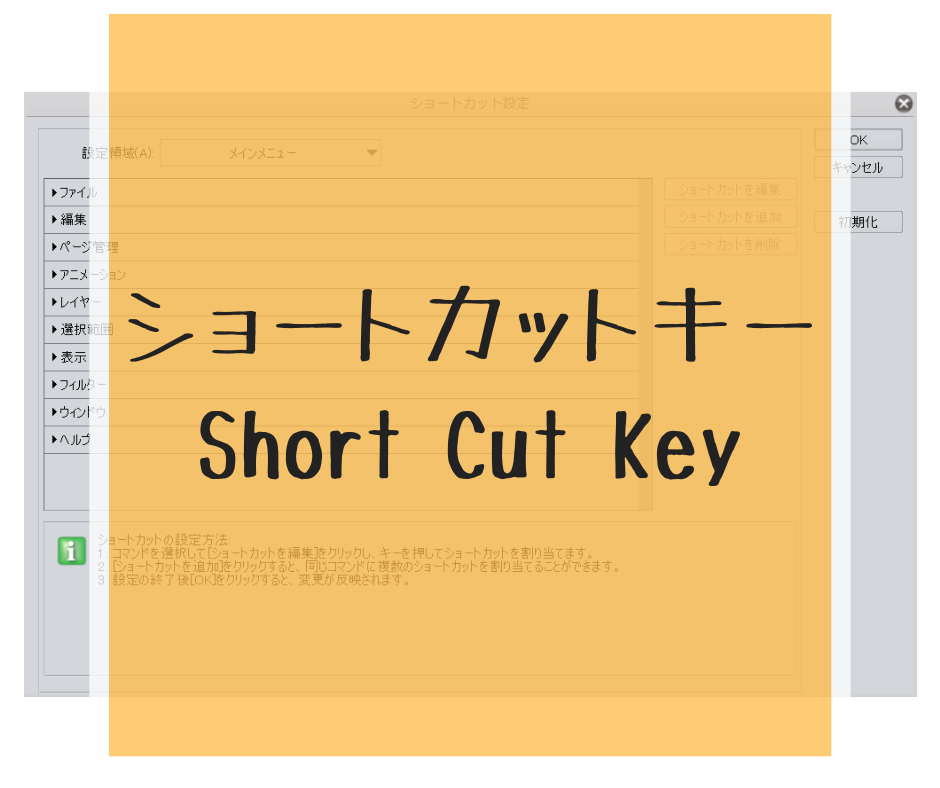いちいちツールをペンでタッチして使うのめんどくさいよ。誤クリックするし。なんかいい時短テク教えろ。
いちいちツール探してクリックして使うのは手間ですよね。
今回は覚えておくと便利なショートカットキー一覧をまとめておきます。設定はデフォルトを前提にしています。
目次
めっちゃ使うショートカットキー
絶対覚えましょう。Windowsやブラウザでも普段利用しているかたは、違和感なく使えると思います。
保存する(Ctrl + S)
保存は最も重要なショートカットキーです。

この*マークと右端の●がついていると、最新が保存されていない状態という意味になります。
途中で落ちると悲劇なので、こまめにセーブする癖をつけましょう。
今のところ、クリスタにはオートセーブの設定がないようです><
戻る(Ctrl + Z)
余計な線を描いたときとか、Ctrl+Zを連打すれば設定した上限まで戻ることが出来ます。設定方法は環境設定の記事を見てね。

逆に戻りすぎた場合にやり直しするのは「Ctrl + Y」になります。
コピー(Ctrl + C)&ペースト(Ctrl + V)
範囲選択(M)したあとなんかにコピー&ペーストして複製します。貼り付けされるのは別レイヤーになります。
また、切り取る場合はCtrl + Xですね。
選択範囲の解除(Ctrl + D)
範囲選択してコピーしたあと、選択範囲を解除するのもショートカットキーで出来ます。
表示設定系
手のひら(Space +ドラッグ)
私の場合はペンのキーを押しながら使うことが多いです。
※Shift+ドラッグと誤って書いてました。失礼いたしました(ご指摘ありがとうございます)。
キャンバス回転(Shift + Space + ドラッグ)
髪の毛の線画を丁寧に描くときはキャンバス回転させますね。ドラッグの代わりに+/-キーを使うと15度ずつ回転します。
拡大縮小(Ctrl + スペースキー)
これはマウスをスクロールしたほうが使いやすいかな。
全体表示(Ctrl + 0)
ピクセル等倍(Ctrl + Alt + 0)というものもあります。
表示リセット(Ctrl + @)
左右反転などをリセットします。
余談ですが左右反転はラフ~線画でよく使うので、ショートカットキーに登録してもいいかもしれません。
ペン、消しゴム、選択……etc
それぞれ以下のキーを入力するだけでツール切り替えが可能です。
- P:ペン、鉛筆切り替え
- B:筆、エアブラシ、デコレーション切り替え
- E:消しゴム
- G:塗りつぶし、グラデーション切り替え
- T:テキスト
- W:自動選択
- M:選択範囲
- Y:線修正
- I:スポイト
サブツールやプロパティをいじることも多いので、そのまま使えないかもしれませんが。時短テクとして活用出来ます。
ちなみに、長押しした場合、押している間だけツールが切り替わるようになります。
色相・彩度・明度(Ctrl + U)
普通は編集>色調補正の奥に隠れているので、いちいち呼び出すのが面倒です。ちょいちょい調整するのに使えます。
ショートカットキーの割当設定方法
ショートカットキーの割当は「Ctrl + Shift + Alt + K」で設定・確認出来ます。
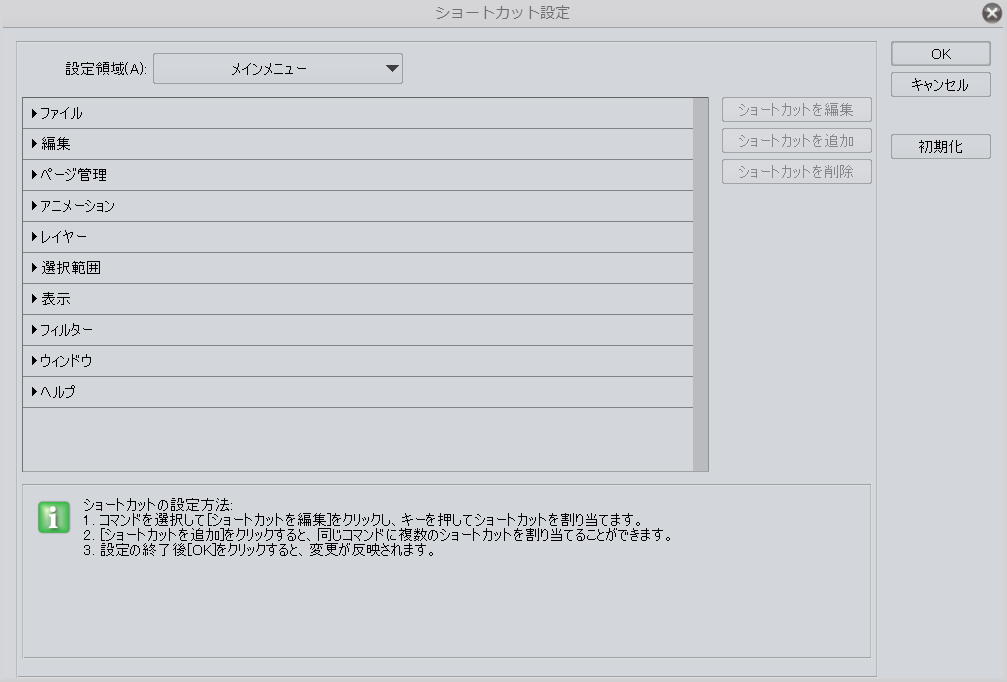
利用頻度の高い操作は登録しておくと便利かと思います。クイックマスクや左右反転など。
左手ツールを購入するという選択肢もあります。ボタン付きマウスも便利ですね。あるいはNintendo Switchでも代用出来るらしいです。